文章詳情頁
Win10惠普電腦如何進入安全模式?Win10惠普電腦進入安全模式的方法
瀏覽:4日期:2022-07-13 10:31:05
惠普電腦是用戶們經常使用的一個電腦品牌,而安全模式是電腦需要進行監測修復、排除系統故障等等操作需要進入的一個模式。最近就有使用惠普電腦的用戶來找小編詢問惠普電腦Win10系統怎么進入安全模式,小編今天就為大家帶來惠普電腦進入電腦的安全模式的方法。
方法一:
1、按windows徽標鍵+r,單擊“運行”;在運行對話框中輸入“msconfig”后回車;
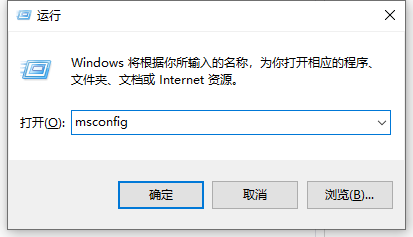
2、打開“系統配置”對話框后,單擊“引導”選項卡,然后勾選“安全引導”復選框,再單擊“最小”(如果要進入網絡安全模式,請選擇“網絡”),然后單擊“應用”、“確定”;
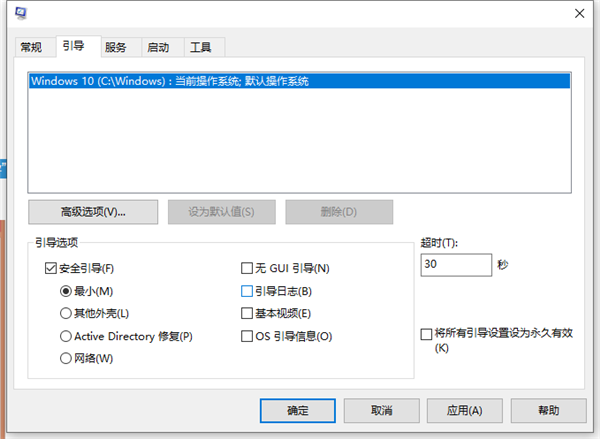
3、在彈出的提示框中選擇“重新啟動”,重啟后自動進入安全模式;
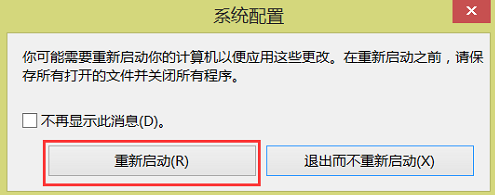
4、如果要正常進入windows 10, 同樣重復上面的1、2步操作,然后取消勾選“安全引導”,單擊“確定”后重新啟動,即正常登錄windows 10系統。
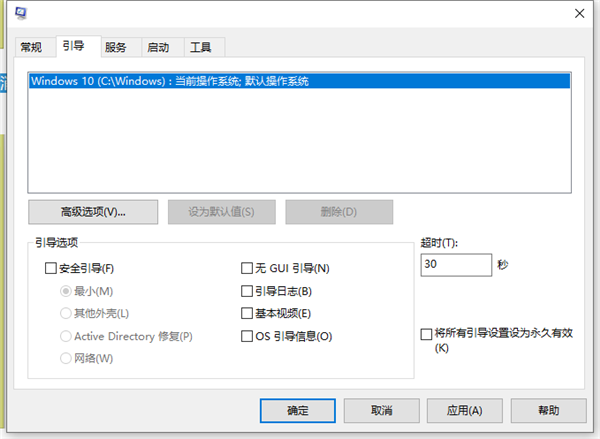
方法二:
1、打開電腦,首先點擊“開始”,然后點擊“設置”,接著點擊“更新和安全”,最后點擊“恢復”,在彈出頁面的“高級啟動”下面點擊“立即重啟”。
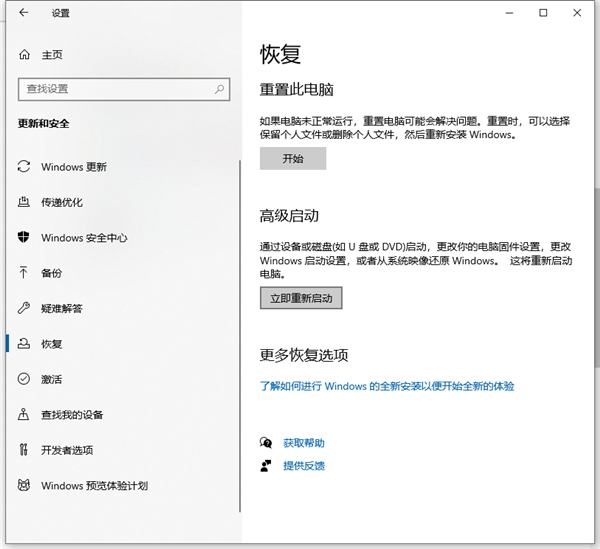
2、這時會彈出一個頁面,然后在“選擇一個選項”中點擊“疑難解答”,然后點擊“高級選項”,接著點擊“啟動設置”后點擊“重啟”。
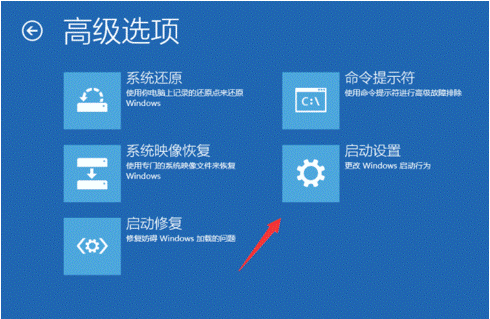
3、最后在重啟后的界面中按一下F4即可進入安全模式。
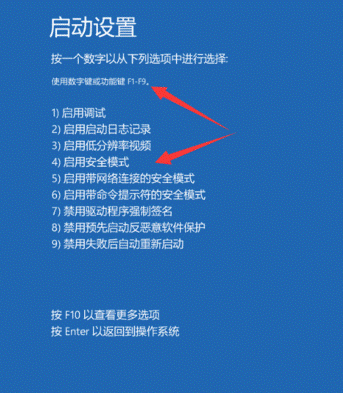
相關文章:
1. Win10桌面圖標太大怎么辦?Win10系統桌面圖標太大的解決方法2. Win7怎么升級Win11?Win7免費升級Win11教程3. CentOS7.0怎么設置屏幕分辨率?4. Win10怎么設置系統審核事件?5. Win7需要權限才能刪除文件怎么辦?Win7系統怎么獲取權限?6. Windows10更新KB5006670 無法連接到打印機 錯誤代碼0x000007097. deepin20時間顯示不準確怎么調整? deepin時間校正方法8. UOS文檔查看器怎么添加書簽? UOS添加書簽的三種方法9. 如何在電腦PC上啟動Windows11和Linux雙系統10. 統信uos系統怎么進行打印測試頁和刪除打印機?
排行榜

 網公網安備
網公網安備